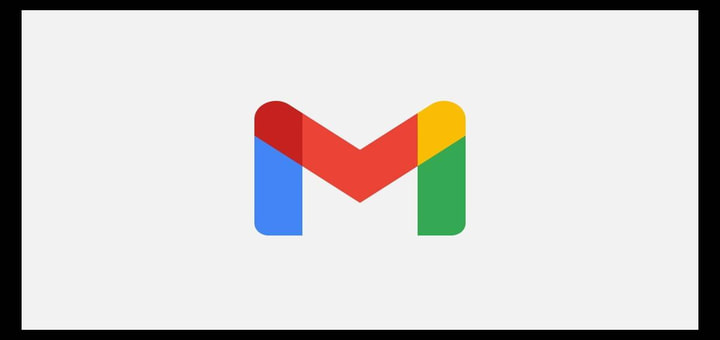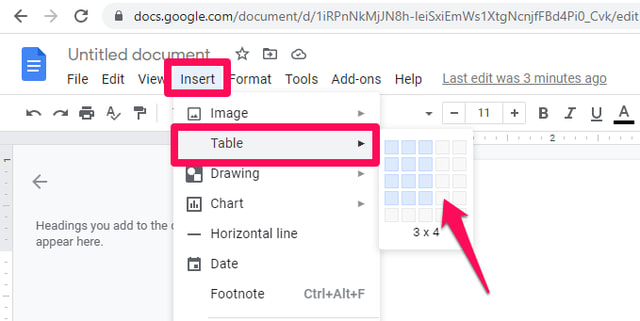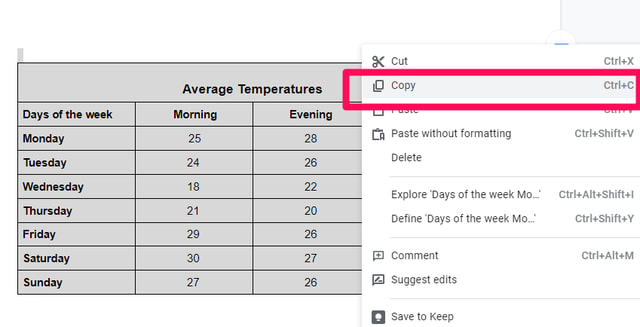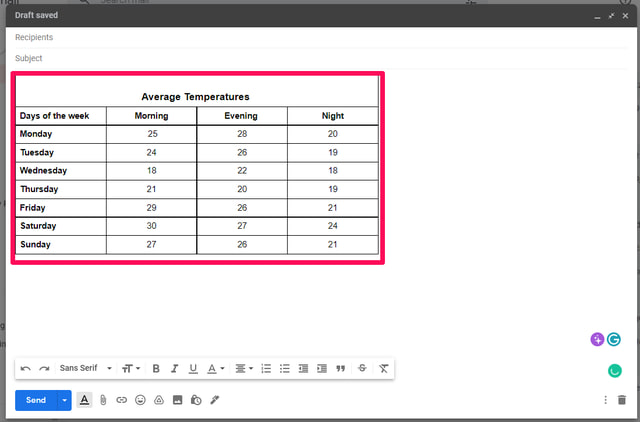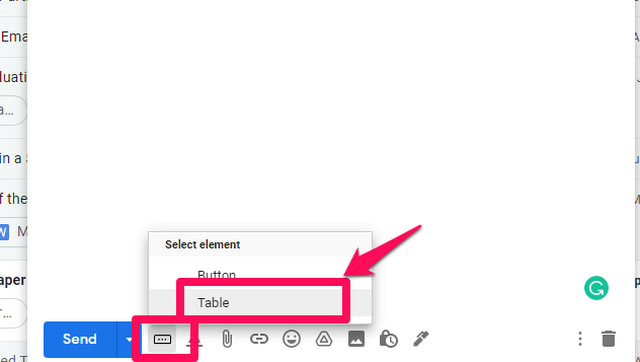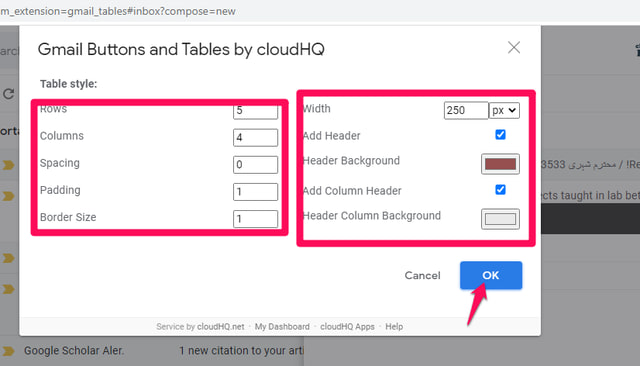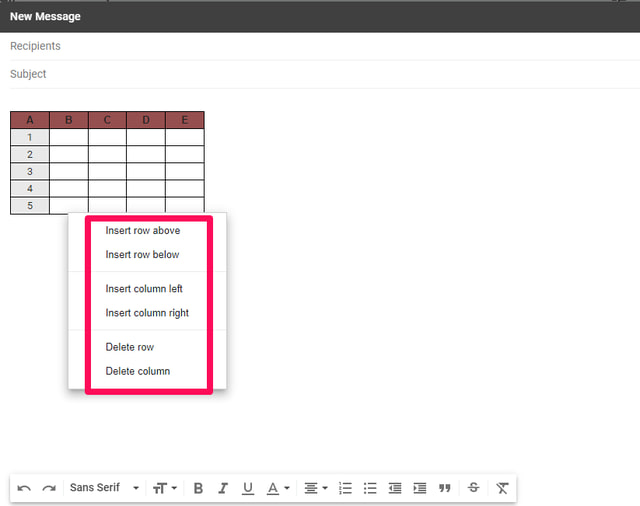2 maneiras fáceis de inserir tabelas em e-mails do Gmail
As tabelas são uma maneira muito limpa e organizada de relatar fatos e números de maneira organizada. Normalmente, se você enviar alguns dados em uma tabela armazenada em um arquivo (como no Google Docs, MS Word ou MS Excel) para alguém em um e-mail, basta anexar o arquivo inteiro ao seu e-mail. Mas e se você quiser inserir uma tabela no texto do Gmail? Infelizmente, o editor do Gmail não tem a opção de criar uma tabela.
Felizmente, você pode obter ajuda de outras ferramentas para importar uma tabela e colocá-la dentro do corpo de texto do e-mail no Gmail. Neste artigo, explicarei passo a passo dois métodos fáceis de inserir uma tabela em seus e-mails do Gmail.
Método 1: Copie e cole a tabela de outro aplicativo
Se você deseja inserir uma tabela diretamente em seu e-mail no Gmail, primeiro você precisa desenhar a tabela necessária em qualquer processador de texto (Google Doc, MS Word) ou Planilha (Google Sheets, MS Excel) de sua escolha. Para fins de demonstração, vou usar o Google Docs.
Etapa 1: no Google Docs, clique no menu "Inserir", aponte o cursor para a opção "Tabela" no menu suspenso e selecione o tamanho da tabela que deseja inserir.
Etapa 2: Preencha a tabela com os dados necessários e forneça os cabeçalhos das colunas e linhas. Você deve tornar a tabela o mais completa possível, pois depois de colar a tabela no Gmail, as opções de edição são limitadas. O Gmail permitirá que você altere as entradas da tabela, mas não a estrutura da tabela.
Passo 3: Quando estiver satisfeito com sua mesa, selecione a mesa inteira, clique com o botão direito nela e selecione “Copiar" no menu suspenso ou pressione Ctrl+C.
Passo 4: Agora acesse o Gmail e “Escrever” um novo e-mail. Coloque o cursor onde deseja inserir a tabela necessária e cole a tabela clicando com o botão direito do mouse e selecionando colar ou pressionando Ctrl+V. A tabela será inserida no local desejado.
Método 2: use uma extensão do Google Chrome
Se você usa uma tabela em seu texto de e-mail com o Gmail regularmente, pode ser mais conveniente ter uma ferramenta especializada para isso do que usar o trabalho de copiar e colar o tempo todo. Uma dessas ferramentas especializadas é o Gmail Tables da cloudHQ disponível como uma extensão do Google Chrome. Basta instalar a extensão do Chrome e seguir os passos abaixo.
Passo 1: Vá para o Gmail e clique em “Escrever”. Coloque o cursor onde deseja inserir a tabela e clique no novo botão de três pontos próximo ao botão Enviar. No menu pop-up, clique em Tabela.
Passo 2: Em seguida, você precisa especificar o tamanho da tabela, o número de linhas e colunas, adicionar cabeçalhos e suas cores de fundo, etc. Depois de fazer essas escolhas, clique no botão “OK”.
Passo 3: Uma vez inserida a tabela, você pode começar a digitar as entradas. Você pode adicionar ou excluir colunas e linhas conforme sua necessidade.
Empacotando
O Gmail não suporta a inserção de tabelas diretamente no texto do seu e-mail. Como solução alternativa, você pode preparar a tabela fora do Gmail e colá-la em seu e-mail ou instalar e usar uma extensão especializada do Google Chrome para essa finalidade. Se você usa tabelas com frequência em seus e-mails, usar a extensão do Google Chrome pode ser uma ideia melhor, pois é mais conveniente, flexível e mais poderosa.